どうもこんにちは。曽田 照夫です。
突然ですが曽田は、風景や細かい効果を描くのが苦手です。
キャラクターは下手くそでも「個性」「味がある」という方向に転ぶ場合がありますよね?
しかし風景や効果はそうもいきません。
スポットライトが当たらないのに、一定水準のクオリティが求められる。
そんな漫画描き泣かせの要素なのです。
締切間近の時なんて「点描(効果)を描いている暇なんてねぇ・・・!!」ってなりますよね。
でも、そんな時こそデジタルです!
CLIP STUDIOには『デコレーションブラシ』という、効果をスタンプ化したような機能があります。
これがとっても便利なので使い方をご紹介しますね♪
デコレーションブラシの使い方
ツールパレットから『デコレーション』に入ります。
(初期設定ではボタンは『エアブラシ』の下に位置していると思います。)
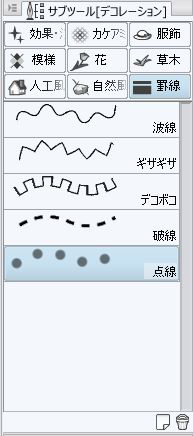
デフォルトですでにいくつかブラシが入っております。
サブツールパレットで好きなデコレーションブラシを選択して、キャンバスに線を引くとデコレーションが乗ります。

試しに4種類使ってみました。
どれもガンガン使えそうなデコレーションばかりですよね!
特に、一番下の『樹木』なんて時短の極みです!!
実際に使用してみるとこんな感じです。

この絵の中の物はすべてデコレーションブラシを使って描きました。
“描いた”というかポンポンと“乗せた”感覚に近いですね。
画力は必要ないので、その気になれば赤ちゃんでも同じものが描けるでしょう。
新たにダウンロードしたデコレーションを使う
セルシスさんが運営するクリエイターサポートサイト『CLIP』では有志の方たちが日々オリジナル素材をアップしてくれています!
クオリティが高く、「これが無償?!」と驚くことも多いですよ。(※有償もあります)
今回はセルシスさんの『血痕ブラシ_PG0121』をダウンロードしたいと思います。
CLIP STUDIOのソフトからダウンロードすると、そのままクリスタの素材ウィンドウの『ダウンロード』に表示されるので楽です。
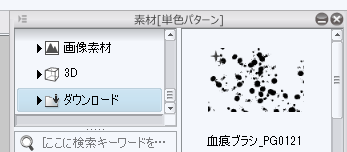
素材ウィンドウの下部に、クリップボードのアイコンのボタンがあります。素材を使うためにはこれを押すのですが、、、
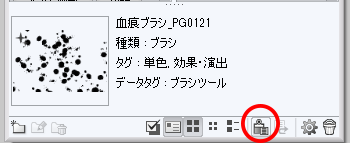
先に『サブツールパレット』でデコレーションのジャンルを選んでおいてくださいね。
なぜならそのままそこにブラシとして登録されるからです(;^-^A)
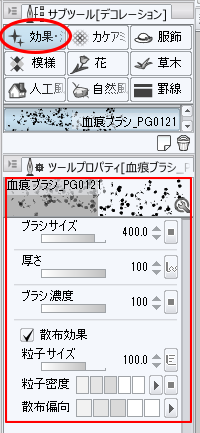
デコレーションブラシとして登録できたら、あとは自由にキャンバスに走らせてください!
『ツールプロパティ』で設定をいじると粒子の大きさや濃度等が変えられますよ。
(注:粒子サイズの設定は無いデコレーションもあります)
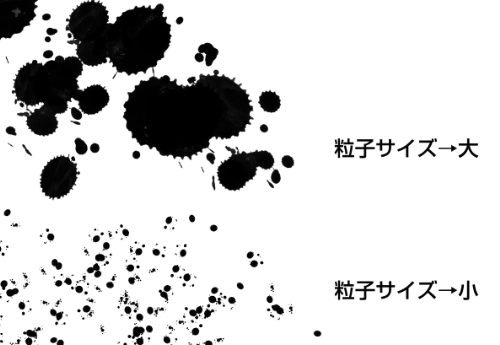
バイオレンス描写でない限り意外と使う機会がない血痕ブラシ・・・。
でも、いいんです。
厨二心がくすぐられるから~!≡(ヾ∵)/










